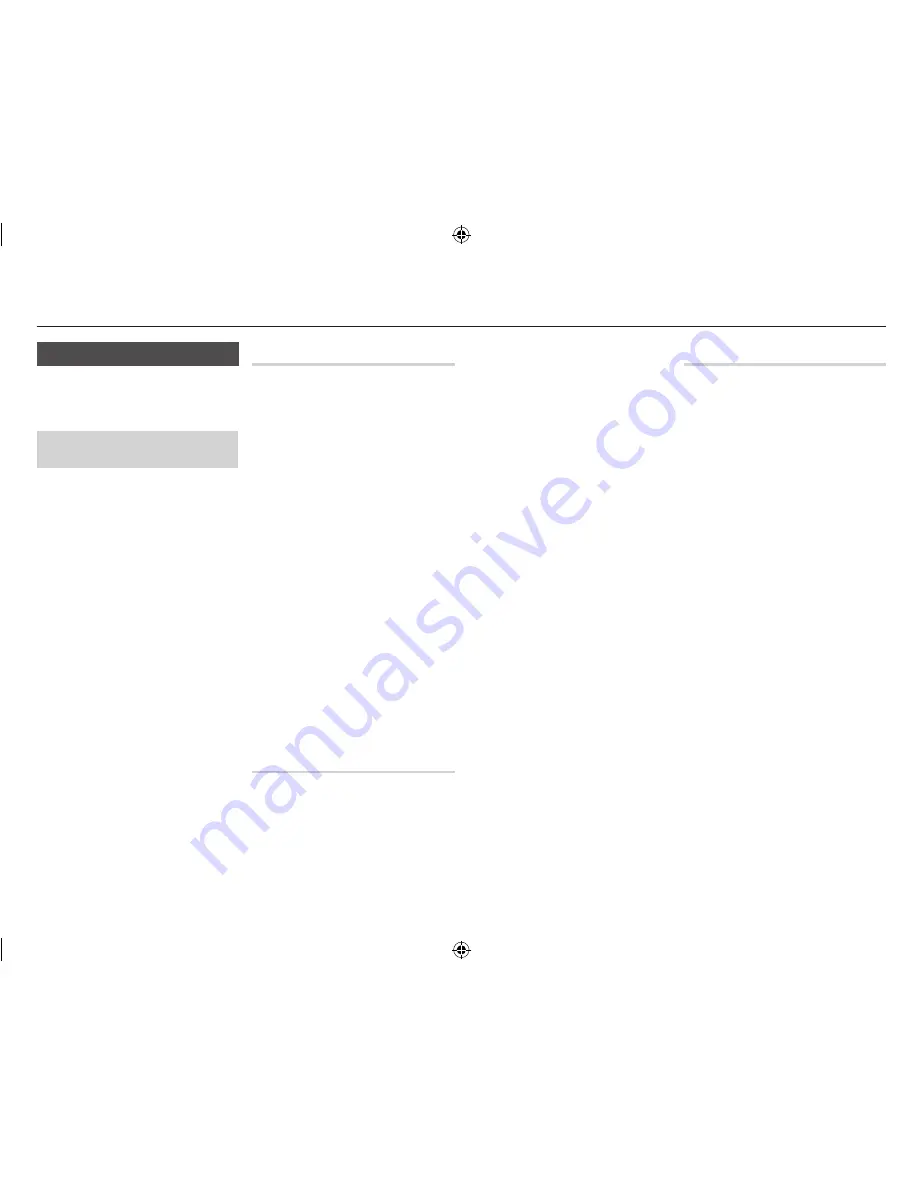
Paramètres
Mise à niveau du logiciel
Le menu Mise à niveau du logiciel vous
permet de mettre à niveau le logiciel du
lecteur pour améliorer ses performances ou
obtenir des services supplémentaires.
•
Évitez d’éteindre et de rallumer le lecteur
manuellement durant le processus de mise à jour.
1.
Sur l'écran d'accueil, sélectionnez
Paramètres
, puis appuyez sur le bouton
v
.
2.
Sélectionnez
assistance
, puis appuyez
sur le bouton
v
.
3.
Sélectionnez
Mise à jour du logiciel
,
puis appuyez sur le bouton
v
.
4.
Sélectionnez l'une des méthodes
suivantes :
•
Via internet
•
USB
•
Via disque
•
Par téléch.
•
Téléch. en mode Veille
5.
Appuyez sur le bouton
v
.
|REMARQUE |
\
La mise à niveau est terminée lorsque le lecteur
s’éteint et se rallume de lui-même.
\
Samsung Electronics ne saurait être tenu responsable
du dysfonctionnement du lecteur causé par une
connexion Internet instable ou une négligence de la
part de l’utilisateur durant la mise à niveau du logiciel.
\
Si vous souhaitez annuler la mise à niveau en cours
de téléchargement du logiciel de mise à niveau,
appuyez sur le bouton
v
.
\
Lorsque la mise à niveau du système est en cours,
"UP" s'affiche sur la façade.
Via internet
Pour exploiter la fonction Via internet, le
lecteur doit être connecté à Internet.
1.
Sélectionnez
Via internet
, puis appuyez
sur le bouton
v
. Le message
Connexion au serveur en cours apparaît.
2.
Si un téléchargement est disponible,
l'écran contextuel du téléchargement
s'affichera avec une barre de progression
et le téléchargement démarrera.
3.
Lorsque le téléchargement est terminé,
la fenêtre Demande de mise à niveau
apparaît, proposant trois choix : Mettre
à niveau maintenant, Mettre à niveau
plus tard ou Ne pas mettre à niveau.
4.
Si vous sélectionnez Mettre à niveau
maintenant, le lecteur procèdera à la
mise à niveau du logiciel, puis s’éteindra
et se rallumera automatiquement.
5.
Si vous n’effectuez pas de sélection au
bout d’une minute ou sélectionnez Mettre
à niveau plus tard, le nouveau logiciel mis
à jour sera stocké sur le lecteur. Vous
pouvez mettre à niveau le logiciel par la
suite en utilisant la fonction Par téléch.
6.
Si vous sélectionnez l’option Ne pas
mettre à niveau, la mise à niveau sera
annulée par le lecteur.
UsB
1.
Visitez le site Web www.samsung.com.
2.
Cliquez sur
assisTanCE
en haut de la
page, à droite.
3.
Entrez le numéro de modèle du lecteur
dans le champ de recherche, puis
cliquez sur
rechercher le produit
.
4.
Cliquez sur
Télécharger
au centre de la
page, sous Téléchargements.
5.
Cliquez sur
micrologiciel
au centre de
la page.
6.
Cliquez sur l'icône
ZiP
dans la colonne
Fichier, à droite de la page.
7.
Cliquez sur
OK
dans la fenêtre contextuelle
qui apparaît pour les besoins du
téléchargement et de la sauvegarde du
fichier du micrologiciel sur l'ordinateur.
8.
Dézippez le dossier compressé sur
l'ordinateur. Vous devriez avoir un seul
dossier dézippé portant le même nom
que le fichier compressé.
9.
Copiez le dossier sur une clé USB à
mémoire flash.
10.
Vérifiez qu’aucun disque n'est inséré dans le
lecteur, puis insérez la clé USB à mémoire
flash dans le port USB du lecteur.
11.
Dans le menu du lecteur, allez à
Paramètres > Assistance > Mise à jour
du logiciel.
12.
Sélectionnez
UsB
.
|REMARQUE |
\
Aucun disque ne doit être inséré dans le lecteur lors
de la mise à niveau du logiciel via la prise Hôte USB.
\
Une fois la mise à niveau terminée, consultez les détails
du logiciel dans le menu Mise à niveau du logiciel.
\
N'éteignez pas le lecteur durant la mise à niveau du
logiciel.
Cela pourrait provoquer le dysfonctionnement du lecteur.
\
Les mises à niveau logicielles via la prise Hôte USB
doivent être effectuées uniquement à l’aide d’une
mémoire flash USB.
Via disque
1.
Exécutez les étapes 1 à 7 de la section
UsB
ci-dessus.
2.
Dézippez le dossier compressé sur
l'ordinateur. Vous devriez avoir un seul
dossier dézippé portant le même nom
que le fichier compressé.
3.
Gravez le dossier sur un disque, de
préférence un CD-R ou un DVD-R.
4.
Finalisez l'opération sur le disque avant
de retirer ce dernier de l'ordinateur.
5.
Insérez le disque dans le lecteur.
6.
Dans le menu du lecteur, allez à
Paramètres > Assistance > Mise à jour
du logiciel.
7.
Sélectionnez
Via disque
.
|REMARQUE |
\
Une fois la mise à niveau du système terminée,
consultez les détails du logiciel dans le menu Mise
à niveau du logiciel.
\
N'éteignez pas le lecteur lorsque la Mise à niveau
du logiciel est en cours d'exécution.
Ceci peut provoquer le dysfonctionnement du
lecteur.
|
20
Français
AK68-02231R-BD-E5500-XN-FRA.indd 20
2012-04-05 오후 3:23:47
















































